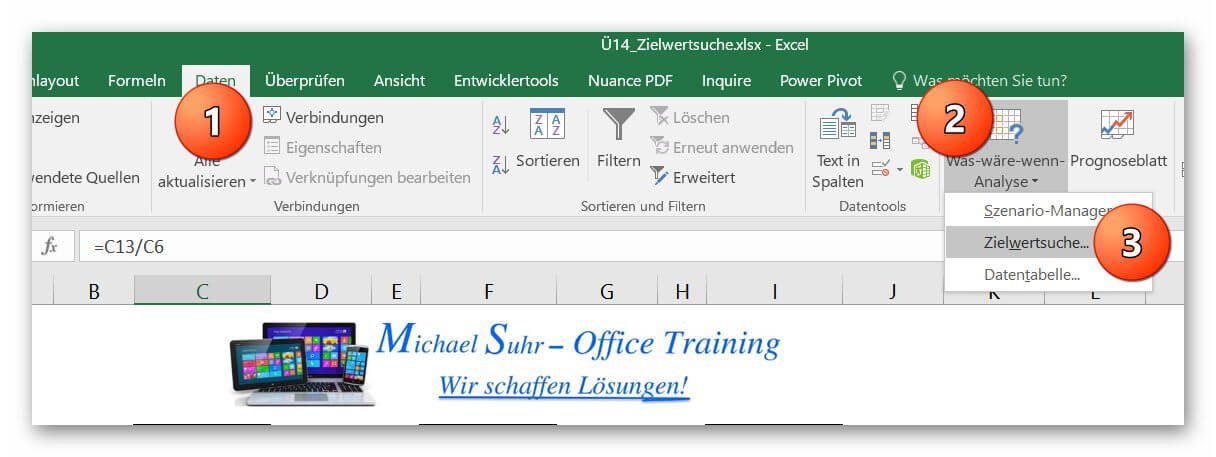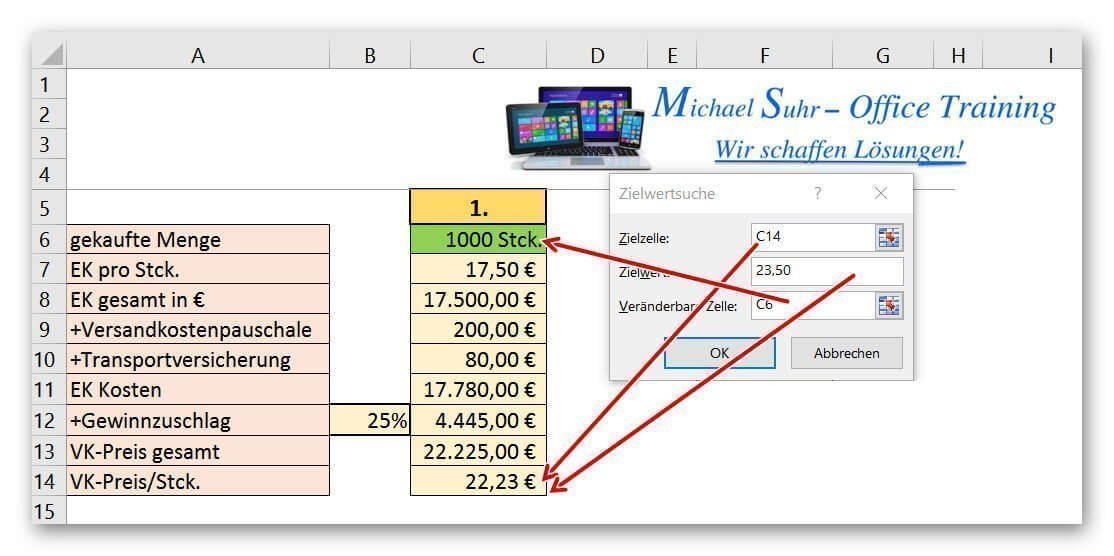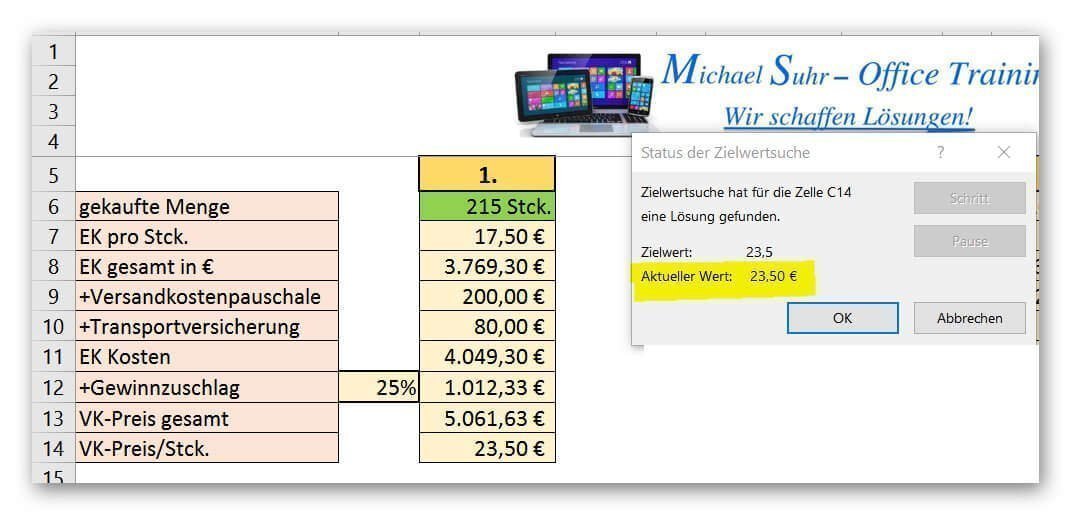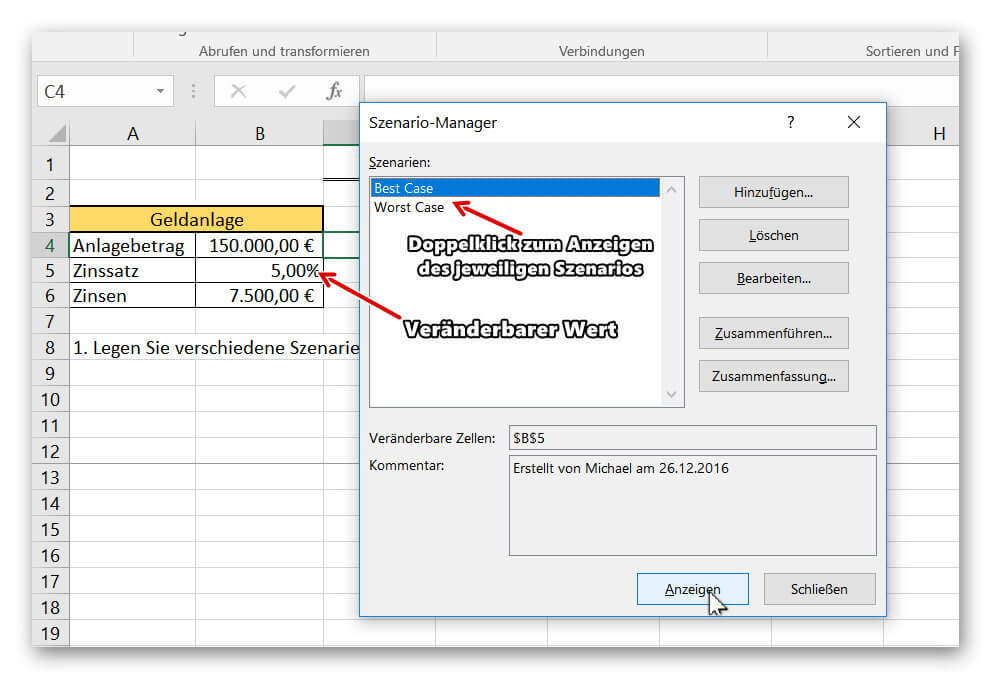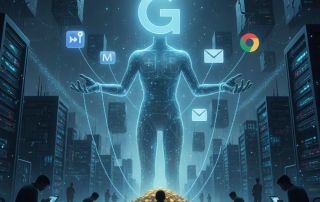Der Szenario Manager und die Zielwertsuche in Excel
Mit Excel haben Sie nicht nur eine Tabellenkalkulation mit der Sie exakte Berechnungen durchführen können, sondern Sie können auch verschiedene Szenarien für Annahmen einer Situation mit der „Was wäre wenn“ Analyse darstellen, ohne dafür alle möglichen Kombinationen auf Tabellenblättern einzutragen zu müssen um diese abzubilden.
In unserem Beitrag möchten wir aus der „Was wäre wenn“ Analyse die „Zielwertsuche“ und den „Szenario Manager“ anhand kleiner praktischer Beispiele vorstellen. Wie Sie diese in Excel einsetzen können erfahren Sie in unserem unserem Artikel.
Der Szenario Manager und die Zielwertsuche in Excel
Mit Excel haben Sie nicht nur eine Tabellenkalkulation mit der Sie exakte Berechnungen durchführen können, sondern Sie können auch verschiedene Szenarien für Annahmen einer Situation mit der „Was wäre wenn“ Analyse darstellen, ohne dafür alle möglichen Kombinationen auf Tabellenblättern einzutragen zu müssen um diese abzubilden.
In unserem Beitrag möchten wir aus der „Was wäre wenn“ Analyse die „Zielwertsuche“ und den „Szenario Manager“ anhand kleiner praktischer Beispiele vorstellen. Wie Sie diese in Excel einsetzen können erfahren Sie in unserem unserem Artikel.
1. Die Funktionsweise der Excel Zielwertsuche.
1. Die Funktionsweise der Excel Zielwertsuche.
In unserem Beispiel stellen wir den Einkauf einer bestimmten Menge eines Artikels zzgl. Zuschlägen und den Verkauf zzgl. Gewinnzuschlag dar.
Bei diesem sollen jeweils unterschiedliche Werte (z.B. der Verkaufspreis) einen bestimmten Zielwert erreichen, während ein sich nur ein anderer Wert dadurch verändern darf.
Im ersten Beispiel möchten wir wissen wie hoch die Einkaufsmenge mindestens sein muss, um (unter sonst gleichen Bedingungen) einen Verkaufspreis von 23,50€ zu erreichen.
Siehe Abb.: (klicken zum vergrößern)
In unserem Beispiel stellen wir den Einkauf einer bestimmten Menge eines Artikels zzgl. Zuschlägen und den Verkauf zzgl. Gewinnzuschlag dar.
Bei diesem sollen jeweils unterschiedliche Werte (z.B. der Verkaufspreis) einen bestimmten Zielwert erreichen, während ein sich nur ein anderer Wert dadurch verändern darf.
Im ersten Beispiel möchten wir wissen wie hoch die Einkaufsmenge mindestens sein muss, um (unter sonst gleichen Bedingungen) einen Verkaufspreis von 23,50€ zu erreichen.
Siehe Abb.:
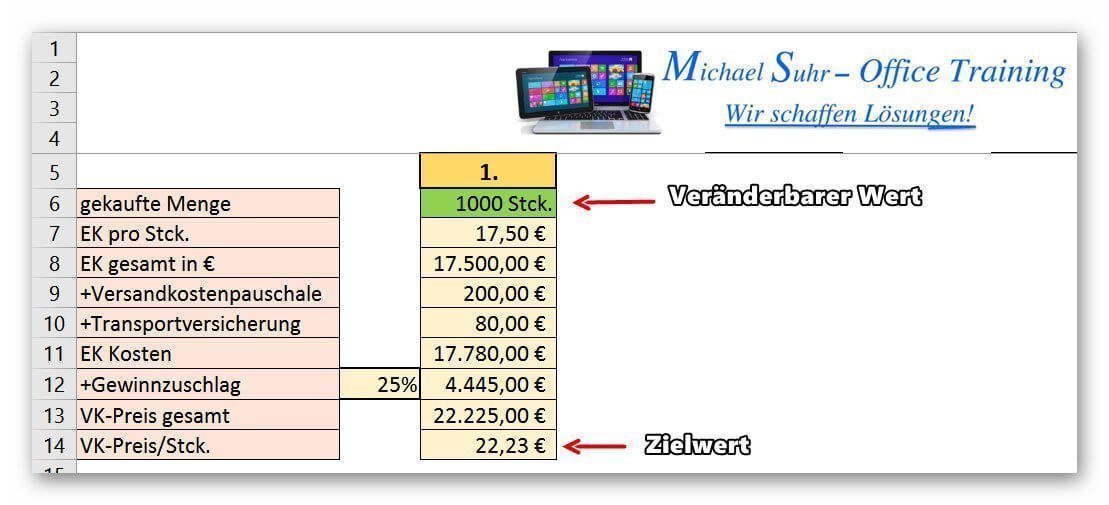
2. Die Zielwertsuche aufrufen.
2. Die Zielwertsuche aufrufen.
Nachdem wir uns ein Szenario mit verschiedenen Werten angelegt haben, rufen wir die Zielwertsuche über das Register: „Daten“ – „Was wäre wenn Analyse“ – „Zielwertsuche“ auf.
Siehe Abb. (klicken zum vergrößern)
In dem Dialogfenster stehen uns folgende Fenster zur Verfügung, die wir wie folgt ausfüllen:
- Zielzelle
(Hier wird die Zelle markiert, in welcher der gewünschte Wert festlegt werden soll.) - Zielwert
(Hier wird der entsprechende Zielwert eingetragen.) - Veränderbare Zelle
(Dies ist die Zelle welche sich verändern darf, um den gewünschten Zielwert zu erreichen.)
Siehe Abb. (klicken zum vergrößern)
Nach dem Klick auf „OK“ wird der Wert in der veränderbaren Zelle (in unserem Beispiel die Einkaufsmenge) so lange verändert bis der gewünschte Zielwert erreicht wurde. Selbstverständlich verändern sich hier auch der Gesamtwert des EK sowie weitere von der Einkaufsmenge abhängige Werte.
Nicht aber statische Werte wie unser Gewinnzuschlag in % oder die Pauschalzuschläge.
Siehe Abb. (klicken zum vergrößern)
Nachdem wir uns ein Szenario mit verschiedenen Werten angelegt haben, rufen wir die Zielwertsuche über das Register: „Daten“ – „Was wäre wenn Analyse“ – „Zielwertsuche“ auf.
Siehe Abb. (klicken zum vergrößern)
In dem Dialogfenster stehen uns folgende Fenster zur Verfügung, die wir wie folgt ausfüllen:
- Zielzelle
(Hier wird die Zelle markiert, in welcher der gewünschte Wert festlegt werden soll.) - Zielwert
(Hier wird der entsprechende Zielwert eingetragen.) - Veränderbare Zelle
(Dies ist die Zelle welche sich verändern darf, um den gewünschten Zielwert zu erreichen.)
Siehe Abb. (klicken zum vergrößern)
Nach dem Klick auf „OK“ wird der Wert in der veränderbaren Zelle (in unserem Beispiel die Einkaufsmenge) so lange verändert bis der gewünschte Zielwert erreicht wurde. Selbstverständlich verändern sich hier auch der Gesamtwert des EK sowie weitere von der Einkaufsmenge abhängige Werte.
Nicht aber statische Werte wie unser Gewinnzuschlag in % oder die Pauschalzuschläge.
Siehe Abb. (klicken zum vergrößern)
3. Der Szenario Manager.
3. Der Szenario Manager.
Mit dem Szenario Manager können Sie verschiedenste, und auch sehr komplexe Szenarien mit zuvor festgelegten Werten schnell darstellen, ohne weitere Eingaben machen zu müssen, oder alle Möglichkeiten auf dem Tabellenblatt einzutragen.
In unserem sehr kleinen Beispiel haben wir einen festen Geldanlagebetrag angelegt, für welchen der Zinsertrag zu unterschiedlichen Zinssätzen angezeigt werden soll.
Um den Szenario Manager aufzurufen gehen Sie wie folgt vor:
- Registerkarte „Daten“ – „Was wäre wenn Analyse“ an.
- Und wählen dort den Punkt „Szenario Manager“.
Siehe Abb. (klicken zum vergößern)
Mit dem Szenario Manager können Sie verschiedenste, und auch sehr komplexe Szenarien mit zuvor festgelegten Werten schnell darstellen, ohne weitere Eingaben machen zu müssen, oder alle Möglichkeiten auf dem Tabellenblatt einzutragen.
In unserem sehr kleinen Beispiel haben wir einen festen Geldanlagebetrag angelegt, für welchen der Zinsertrag zu unterschiedlichen Zinssätzen angezeigt werden soll.
Um den Szenario Manager aufzurufen gehen Sie wie folgt vor:
- Registerkarte „Daten“ – „Was wäre wenn Analyse“ an.
- Und wählen dort den Punkt „Szenario Manager“.
Siehe Abb.:
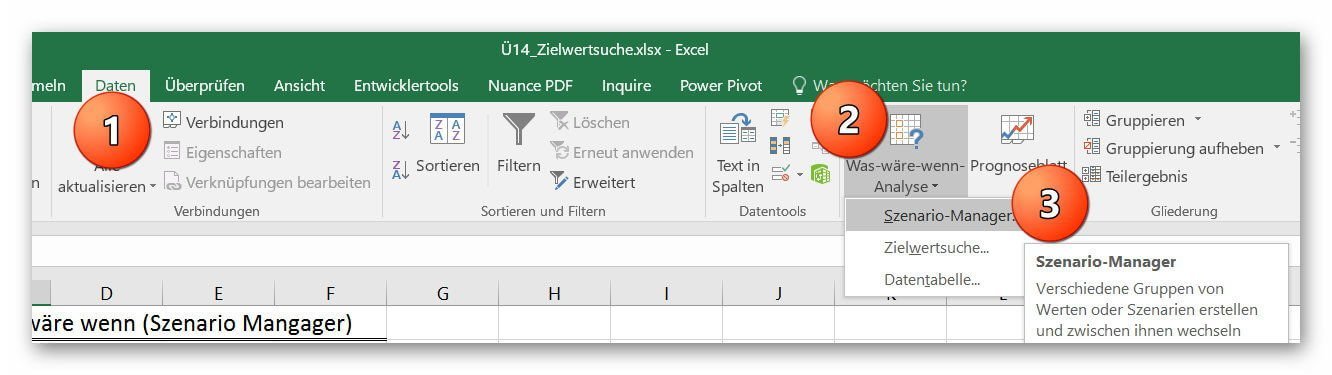
4. Anlegen eines neuen Szenarios.
4. Anlegen eines neuen Szenarios.
Nach dem Aufrufen des Szenarios können Sie verschiedene Szenarien, mit unterschiedlichen Vorraussetzungen anlegen.
Klicken Sie dazu im Dialogfenster des Szenario Managers auf „Hinzufügen“.
Danach vergeben Sie dem Szenario einen für Sie nachvollziehbaren Namen, und legen die veränderbare(n) Zelle(n) fest.
In unserem Beispiel verwenden wir mit dem Prozentsatz nur eine veränderbare Zelle.
Sie können natürlich beliebig viele veränderbare Zellen festlegen in dem Sie diese auf dem Tabellenblatt markieren.
Mit einem Klick auf „OK“ werden wir nun aufgefordert die Werte für das entsprechende Szenario festzulegen, welche später angezeigt werden können. Sie können beliebig viele Szenarien festlegen indem Sie nach dem festlegen eines Szenarios statt auf OK auf „Hinzufügen“ klicken, und die vorangegangenen Schritte wiederholen.
Siehe Abb. (klicken zum vergößern)
Nach dem Aufrufen des Szenarios können Sie verschiedene Szenarien, mit unterschiedlichen Vorraussetzungen anlegen.
Klicken Sie dazu im Dialogfenster des Szenario Managers auf „Hinzufügen“.
Danach vergeben Sie dem Szenario einen für Sie nachvollziehbaren Namen, und legen die veränderbare(n) Zelle(n) fest.
In unserem Beispiel verwenden wir mit dem Prozentsatz nur eine veränderbare Zelle.
Sie können natürlich beliebig viele veränderbare Zellen festlegen in dem Sie diese auf dem Tabellenblatt markieren.
Mit einem Klick auf „OK“ werden wir nun aufgefordert die Werte für das entsprechende Szenario festzulegen, welche später angezeigt werden können. Sie können beliebig viele Szenarien festlegen indem Sie nach dem festlegen eines Szenarios statt auf OK auf „Hinzufügen“ klicken, und die vorangegangenen Schritte wiederholen.
Siehe Abb.:
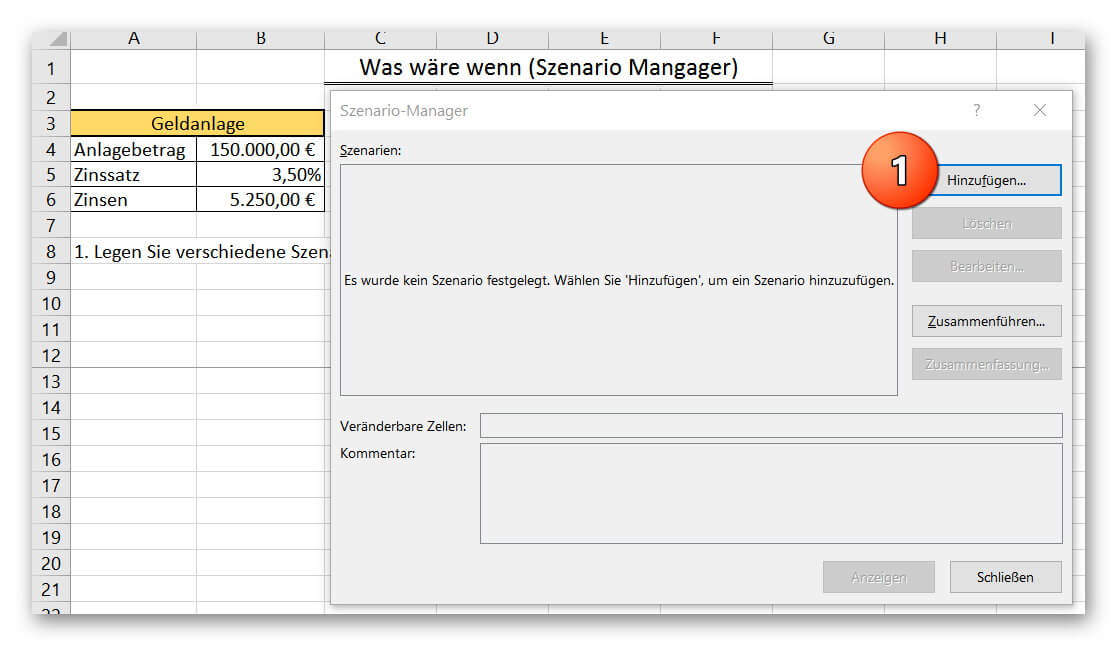
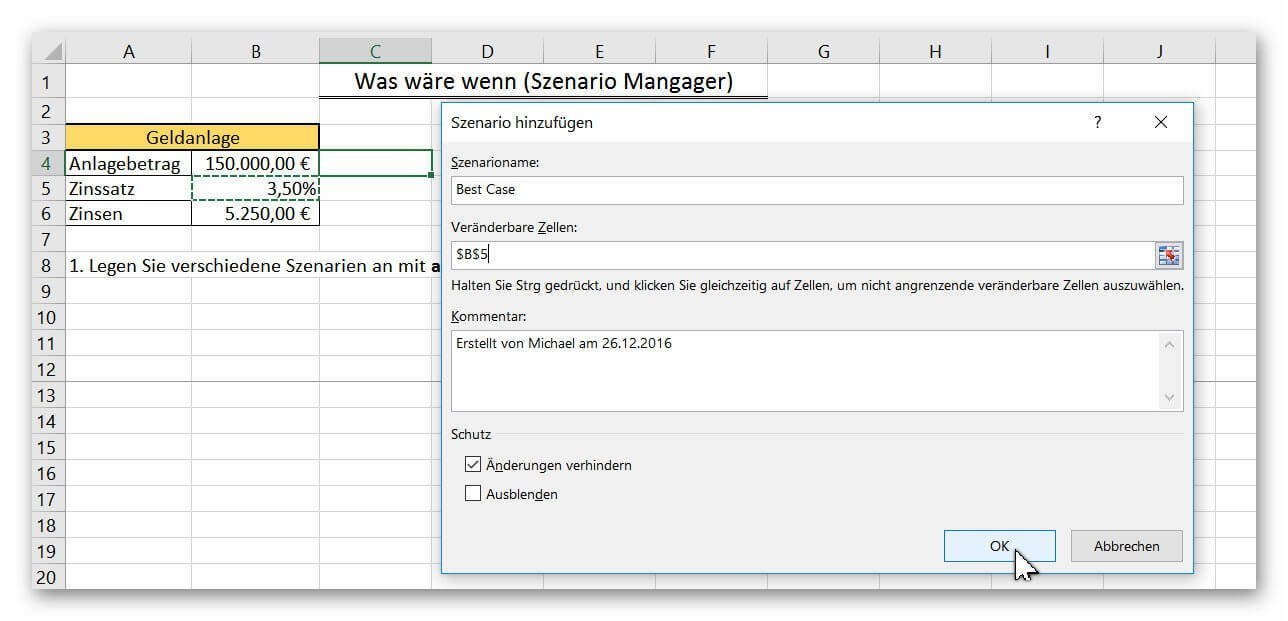
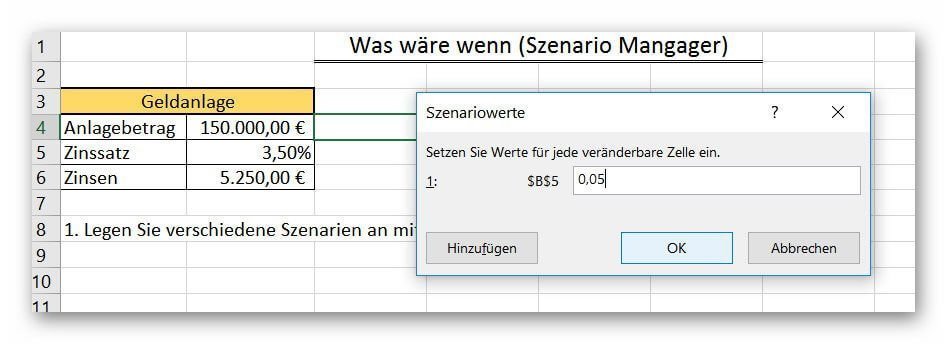
5. Aufrufen und Anzeigen der festgelegten Szenarien.
5. Aufrufen und Anzeigen der festgelegten Szenarien.
Um Ihre zuvor festgelegten Szenarien aufzurufen und anzuzeigen, klicken Sie einfach in dem entsprechendem Tabellenblatt erneut im Register: „Daten“ – „Was wäre wenn Analyse“ auf „Szenario Manager“.
Dort werden Ihre benannten Szenarien angezeigt, welche Sie einfach auf Ihrem Tabellenblatt durch entweder Doppelklick auf das jeweilige Szenario, oder markieren, und „Anzeigen“ Button darstellen können.
Siehe Abb. (klicken zum vergößern)
Sie werden feststellen das dieses Tool sehr nützlich und vor allem platzsparend zur Datenansicht eingesetzt werden kann, ohne sich durch eine Vielzahl an Tabellenblättern klicken zu müssen.
Tipp: Eine kostenlose Übungsdatei zu diesen Themen finden Sie auch in unserem Downloadbereich
Um Ihre zuvor festgelegten Szenarien aufzurufen und anzuzeigen, klicken Sie einfach in dem entsprechendem Tabellenblatt erneut im Register: „Daten“ – „Was wäre wenn Analyse“ auf „Szenario Manager“.
Dort werden Ihre benannten Szenarien angezeigt, welche Sie einfach auf Ihrem Tabellenblatt durch entweder Doppelklick auf das jeweilige Szenario, oder markieren, und „Anzeigen“ Button darstellen können.
Siehe Abb. (klicken zum vergößern)
Sie werden feststellen das dieses Tool sehr nützlich und vor allem platzsparend zur Datenansicht eingesetzt werden kann, ohne sich durch eine Vielzahl an Tabellenblättern klicken zu müssen.
Tipp: Eine kostenlose Übungsdatei zu diesen Themen finden Sie auch in unserem Downloadbereich
Beliebte Beiträge
Internet, Telefon & TV: Die besten Komplettpakete
Internet, TV & Telefon aus einer Hand? Wir vergleichen die Komplettpakete von Telekom, Vodafone, O2 & 1&1. Wer punktet bei Speed, TV-Komfort (MagentaTV vs. GigaTV) und Preis? So finden Sie das beste Triple-Play-Angebot für Ihre Adresse.
Wie wir alle Google zu unserem Monopolisten gemacht haben
Googles Monopol ist hausgemacht – von uns. Wir wählten die überlegene Suche, "gratis" Dienste wie Gmail & Maps und ignorierten die Konkurrenz. Im Tausch für Bequemlichkeit gaben wir unsere Daten und schufen den Monopolisten selbst.
Das HBO-Portfolio zerbricht: Was Sky-Kunden 2026 verlieren
Sky & WOW verlieren 2026 die exklusiven HBO-Rechte, da HBO Max in Deutschland startet. Neue Top-Serien wie die "Harry Potter"-Serie laufen künftig exklusiv bei Max. Überraschend: Laufende Hits wie "House of the Dragon" bleiben Sky-Kunden erhalten. Alle Details zur neuen Streaming-Lage.
Warum die Streaming-Zersplitterung nur einen Verlierer kennt
Die goldene Streaming-Ära ist vorbei. Netflix, Disney+, Sky & bald HBO Max zersplittern den Markt. Die Folge: Abo-Müdigkeit, steigende Kosten und Frust statt Komfort. Warum der Kunde der große Verlierer dieser Entwicklung ist.
Medistar in der Arztpraxis: Warum die IT oft streikt
Wenn Medistar in der Praxis streikt, liegt es oft an der IT-Infrastruktur. Wir beleuchten die häufigsten Probleme (Server, Netzwerk, TI-Anbindung) und zeigen, was Ärzte tun können: von der Optimierung der Hardware bis zum Wechsel auf moderne PVS-Alternativen wie Cloud-Systeme.
Training Data Liability: Tech-Aktien im freien Fall
Der KI-Boom steht auf wackeligen Füßen. "Training Data Liability" (Haftung für Trainingsdaten) wird zum Top-Risiko. Urheberrechtsklagen & DSGVO-Strafen bedrohen die Geschäftsmodelle der Tech-Giganten. Warum der Markt jetzt panisch reagiert.
Beliebte Beiträge
Internet, Telefon & TV: Die besten Komplettpakete
Internet, TV & Telefon aus einer Hand? Wir vergleichen die Komplettpakete von Telekom, Vodafone, O2 & 1&1. Wer punktet bei Speed, TV-Komfort (MagentaTV vs. GigaTV) und Preis? So finden Sie das beste Triple-Play-Angebot für Ihre Adresse.
Wie wir alle Google zu unserem Monopolisten gemacht haben
Googles Monopol ist hausgemacht – von uns. Wir wählten die überlegene Suche, "gratis" Dienste wie Gmail & Maps und ignorierten die Konkurrenz. Im Tausch für Bequemlichkeit gaben wir unsere Daten und schufen den Monopolisten selbst.
Das HBO-Portfolio zerbricht: Was Sky-Kunden 2026 verlieren
Sky & WOW verlieren 2026 die exklusiven HBO-Rechte, da HBO Max in Deutschland startet. Neue Top-Serien wie die "Harry Potter"-Serie laufen künftig exklusiv bei Max. Überraschend: Laufende Hits wie "House of the Dragon" bleiben Sky-Kunden erhalten. Alle Details zur neuen Streaming-Lage.
Warum die Streaming-Zersplitterung nur einen Verlierer kennt
Die goldene Streaming-Ära ist vorbei. Netflix, Disney+, Sky & bald HBO Max zersplittern den Markt. Die Folge: Abo-Müdigkeit, steigende Kosten und Frust statt Komfort. Warum der Kunde der große Verlierer dieser Entwicklung ist.
Medistar in der Arztpraxis: Warum die IT oft streikt
Wenn Medistar in der Praxis streikt, liegt es oft an der IT-Infrastruktur. Wir beleuchten die häufigsten Probleme (Server, Netzwerk, TI-Anbindung) und zeigen, was Ärzte tun können: von der Optimierung der Hardware bis zum Wechsel auf moderne PVS-Alternativen wie Cloud-Systeme.
Training Data Liability: Tech-Aktien im freien Fall
Der KI-Boom steht auf wackeligen Füßen. "Training Data Liability" (Haftung für Trainingsdaten) wird zum Top-Risiko. Urheberrechtsklagen & DSGVO-Strafen bedrohen die Geschäftsmodelle der Tech-Giganten. Warum der Markt jetzt panisch reagiert.